Protege con contraseña y oculta tus carpetas con IObit Protected Folder

A menudo todos guardamos en nuestros ordenadores todo tipo de archivos, desde archivos irrelevantes de todo tipo hasta algunos documentos, vídeos o fotografías personales que debería almacenarse más seguros que los demás archivos de nuestro ordenador.
Aunque siempre nos queda la opción de ocultar estas carpetas en nuestro disco duro, esta no es, ni de lejos, la mejor opción. Por ello, en caso de tener carpetas que queramos ocultar, lo ideal es recurrir a aplicaciones diseñadas especialmente para este fin, como es el caso de IObit Protected Folder.
IObit Protected Folder es una sencilla aplicación que nos permite proteger una carpeta con una contraseña, cambiar sus permisos (para evitar que otros puedan utilizarla) e incluso ocultarla totalmente del disco duro de manera que, sin este programa y la correspondiente contraseña, la carpeta, así como todos sus datos, queden totalmente inaccesibles.
Esta aplicación es de pago, aunque, si queremos probarla, nos ofrece una versión completa de prueba totalmente gratuita donde podremos utilizarla sin ninguna restricción durante 20 usos.
Podemos descargar esta herramienta de forma totalmente gratuita desde el siguiente enlace. A continuación, vamos a ver cómo funciona esta sencilla herramienta para proteger y ocultar las carpetas de nuestro ordenador con nuestros archivos más secretos.
Cómo funciona IObit Protected Folder
Lo primero que debemos hacer para poder utilizar esta aplicación es instalarla en nuestro ordenador. Una vez instalada la ejecutaremos y lo primero que veremos será una ventana como la siguiente en la que debemos establecer la contraseña maestra con la que vamos a proteger todas las carpetas que añadamos a este programa.
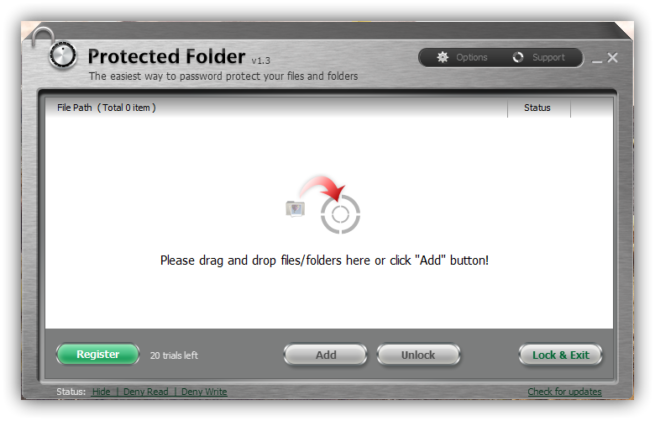
Para bloquear, ocultar y proteger una carpeta, lo único que debemos hacer es pulsar sobre el botón “Add” y buscar la carpeta que queremos proteger en la especie de explorador de archivos que nos aparece.
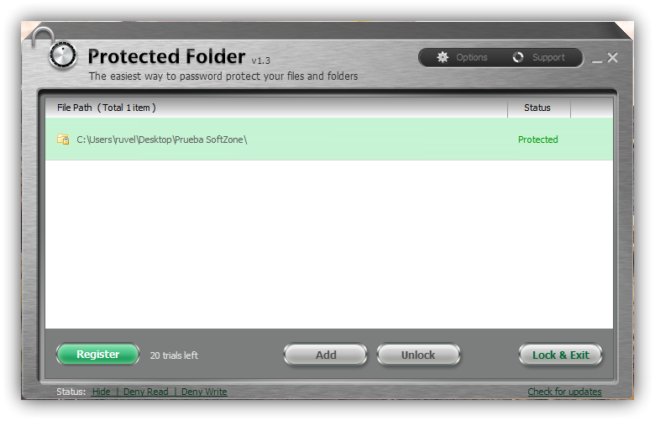
Para desbloquearla y poder volver a utilizar esta carpeta, lo único que debemos hacer es pulsar sobre “Unlock” y se eliminará del programa, volviendo a aparecer y estando de nuevo desbloqueada. En caso de que solo queramos utilizarla temporalmente, debemos pulsar sobre ella con el botón derecho y pulsar sobre “Open” para abrirla.
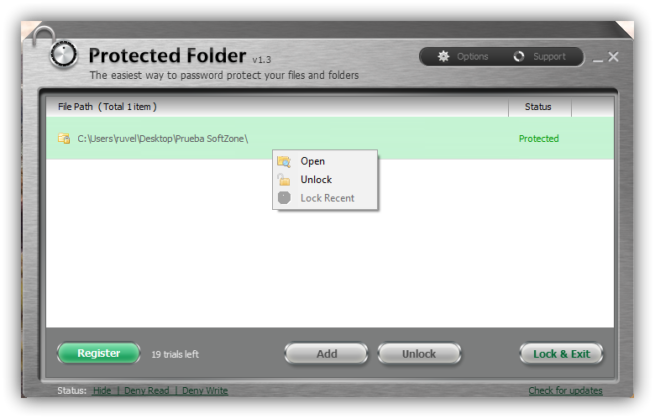
Esto es todo lo que nos ofrece este sencillo programa, aunque no queremos acabar el análisis sin antes hablar de las opciones del mismo, concretamente de una de ellas, donde se nos permite escoger el tipo de bloqueo que queremos aplicar a las carpetas.
Qué opciones de configuración nos ofrece IObit Protected Folder
Si pulsamos sobre el botón “Options” se nos abrirá una ventana con las distintas opciones de configuración del programa. La primera de estas opciones es “Lock Options“, un apartado que nos permite escoger el tipo de bloqueo que queremos aplicar a las carpetas que añadamos al programa, como ocultarlas, bloquear la escritura mientras están bloqueadas e incluso bloquear la lectura de la carpeta y de todo su contenido.
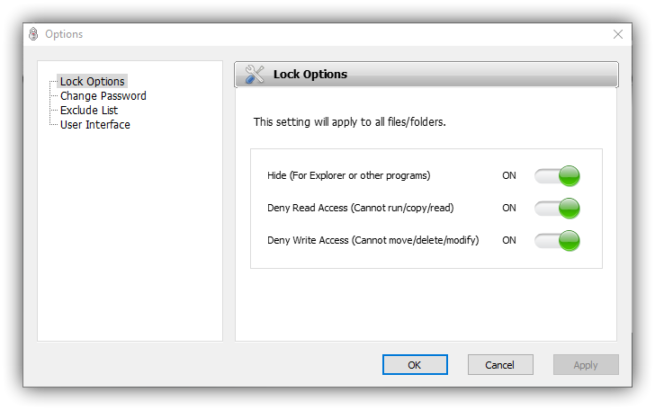
Además, también vamos a poder cambiar desde este menú de configuración la contraseña que hemos configurado en el programa, crear una lista de carpetas excluidas, carpetas que no podrán bloquearse (por seguridad) e incluso personalizar la interfaz del programa cambiando, por ejemplo, el idioma.
Como podemos ver, una herramienta muy útil para todos aquellos que quieran mantener sus carpetas bloqueadas. Si hubiera que destacar un aspecto a mejorar podríamos indicar que estaría bien poder elegir los permisos (ocultar, lectura y escritura) individualmente para cada carpeta bloqueada, aunque es posible que esto lo veamos en las próximas actualizaciones del programa.
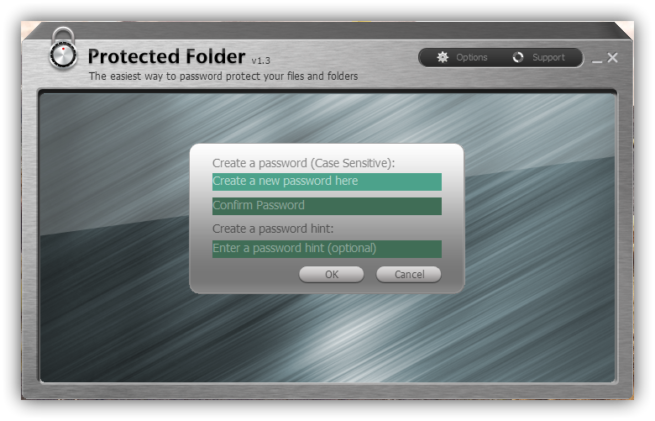
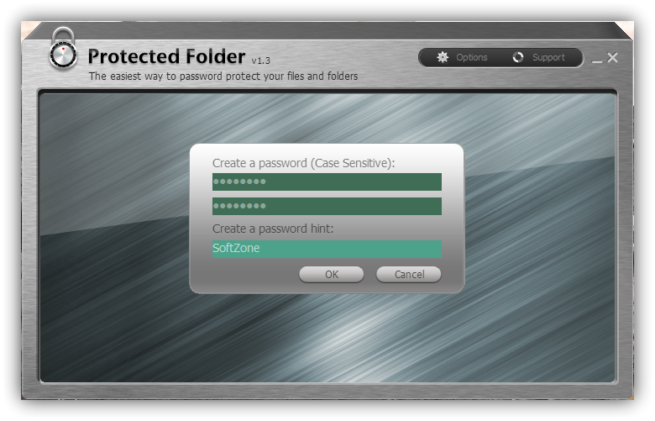
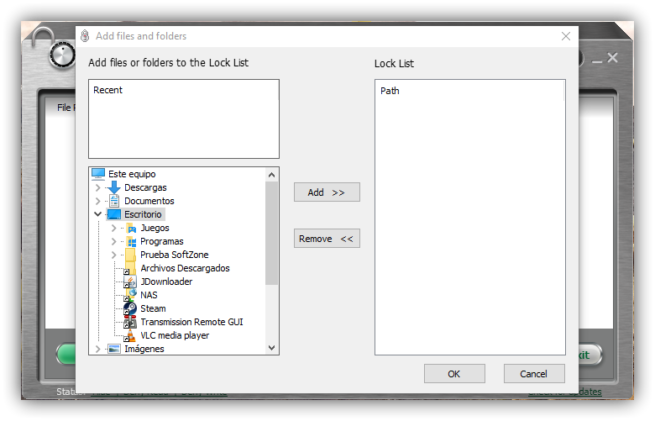
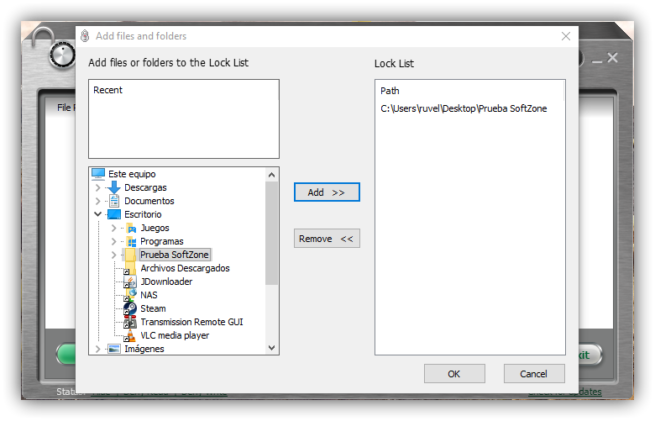
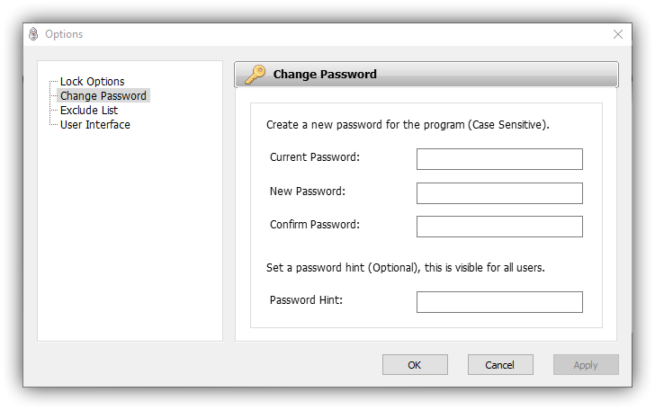
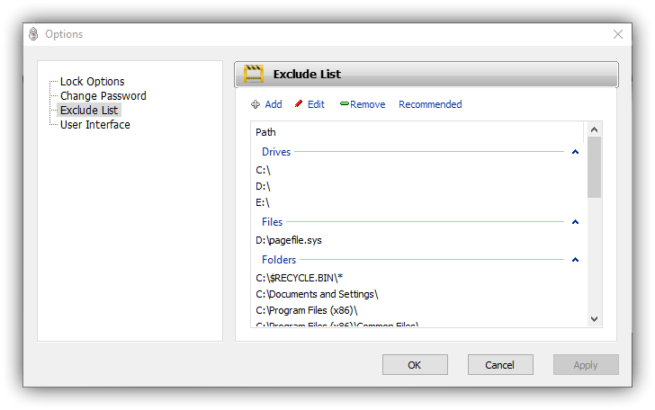
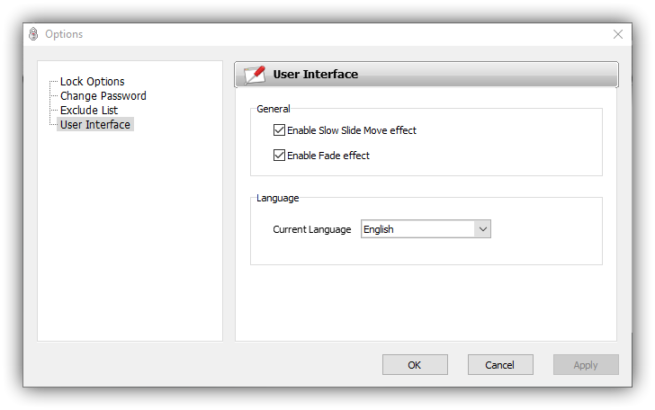
Comentarios
Publicar un comentario